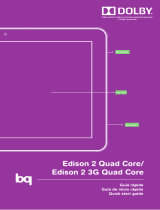83
ESPAÑOL
Guía completa de usuario
Edison 3 / Edison 3 3G
Anexos
· En entornos potencialmente explosivos, apaga el dispositivo. Respeta siempre
las normas, las instrucciones y las señales de aviso .
· No utilices el dispositivo en puntos de carga de combustible (estaciones de
servicio) o cerca de otros productos químicos inamables y/o explosivos .
· No almacenes ni transportes líquidos inamables, gases o materiales explosivos
en el mismo compartimento en el que se encuentre el dispositivo, sus piezas o
accesorios
.
· Apaga el dispositivo cuando te encuentres en un avión. Los dispositivos
electrónicos de un vehículo motorizado pueden funcionar incorrectamente a
causa de la radiofrecuencia del dispositivo.
· La exposición prolongada a altos niveles de presión sonora puede causar daños
permanentes en el oído. Te recomendamos que no utilices los auriculares
mientras vayas en bicicleta, corras o camines por áreas de mucho tráco y ruido.
· Uso de la tablet durante la conducción. Hay fabricantes de coches que prohíben
el uso de dispositivos móviles en sus coches a no ser que la instalación cuente con
un equipo de manos libres y una antena externa. Consulta en el concesionario
en el que hayas adquirido tu vehículo si tu dispositivo móvil o manos libres
Bluetooth interere con los sistemas electrónicos de tu coche. Mantén siempre
toda la atención en la conducción y respeta las normativas y leyes locales que
restringen el uso de dispositivos inalámbricos durante la conducción.
· Funciones basadas en ubicaciones/GPS. La ubicación que determina la
funcionalidad se proporciona “tal cual” y “con todos los efectos”. Mundo Reader,
S.L., no representa ni garantiza en modo alguno la exactitud de dicha información
sobre ubicación.
· Cuando en el dispositivo se utiliza información basada en la ubicación, existe
la posibilidad de sufrir interrupciones o fallos y aumenta la dependencia de
la disponibilidad de la red. Ten en cuenta que la funcionalidad se puede ver
reducida o impedida en determinados entornos como en el interior de edicios
o zonas cercanas a edicios.
· Ten precaución al utilizar la funcionalidad del GPS para no sufrir distracciones
en la conducción.
· Antena. El uso del dispositivo con una antena no suministrada por Mundo
Reader, S.L., podría dañar la tablet, reducir el rendimiento y generar niveles
SAR (ver Anexo C en la página siguiente) por encima de los límites establecidos
por la ley. No tapes la antena con la mano.